El router Eminent cuenta con un panel de control. Existen diversas opciones avanzadas disponibles en este panel. Tendrás la capacidad de establecer redes de invitados, cambiar la contraseña de Wi-Fi y configurar el Firewall, entre muchas otras funciones.
Importante: Antes de acceder, es preciso que conectes la PC al enrutador, para esto puedes usar un cabel Ethernet o te puedes conectar también mediante la red Wi-Fi.
¿Cómo iniciar sesión en el router Eminent?
திசைவி நிர்வாக குழுவை அணுகவும் a través de las siguientes opciones:
- "என்று தட்டச்சு செய்வதன் மூலம் திசைவி அமைப்புகளை அணுகவும்http://192.168.0.1” உங்கள் உலாவியின் முகவரிப் பட்டியில்.
- ரூட்டர் லேபிளில் அல்லது பயனர் கையேட்டில் வழங்கப்பட்ட உள்நுழைவு சான்றுகளைப் பயன்படுத்தவும்.
- திசைவியின் மேம்பட்ட அமைப்புகளை மாற்ற மேலாண்மை இடைமுகத்தை ஆராயவும்.
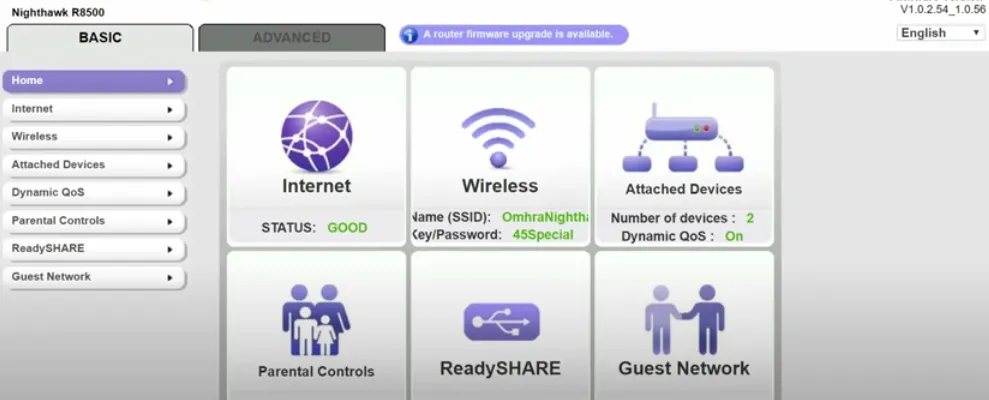
¿Cómo cambiar el SSID de la red wifi en el router Eminent?
கட்டுப்பாட்டு பலகத்தில், puedes realizar ajustes en el SSID de tu red Wi-Fi. Para acceder al panel, sigue el método mencionado anteriormente o los pasos que se indican a continuación.
- Acceda al Panel de control de su enrutador Eminent.
- உள்ளே நுழைந்ததும், முகப்புப் பக்கத்திற்குச் சென்று இடது நெடுவரிசையில் "வயர்லெஸ்" என்பதைத் தேர்ந்தெடுக்கவும்.
- உங்கள் தற்போதைய SSID ஐக் கண்டறிய அடுத்த பக்கத்தில் "நெட்வொர்க் பெயர் (SSID)" எனத் தேடவும்.
- "நெட்வொர்க் பெயர் (SSID)" புலத்தில் புதிய SSID ஐ உள்ளிடவும்.
- "விண்ணப்பிக்கவும்" என்பதைக் கிளிக் செய்வதன் மூலம் அமைப்புகளைச் சேமிக்கவும். இந்த படிக்குப் பிறகு, திசைவி மறுதொடக்கம் செய்யப்படும், மறுதொடக்கம் செய்த பிறகு SSID ஐ மாற்றும்.
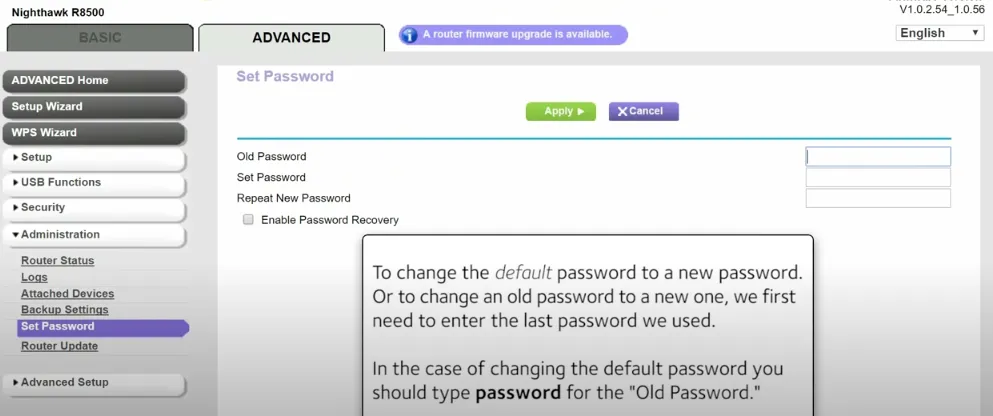
Cambiar contraseña de la red WiFi Eminent
Muy similar al SSID, también puedes llevar a cabo cambios en la contraseña de tu router desde en panel de administración. Puedes hacerlo de la siguiente manera:
- Inicie sesión en el Panel de control del enrutador según el método mencionado anteriormente.
- Después de iniciar sesión, vaya a la página de inicio y haga clic en “Inalámbrico” en la columna de la izquierda.
- குறியாக்கம் WPA2-PSK க்கு அமைக்கப்பட்டுள்ளதை உறுதிசெய்யவும்.
- "WPA முன் பகிர்ந்த விசை" புலத்தைக் கண்டறியவும். எழுத்துக்கள், எண்கள் மற்றும் சின்னங்களின் கலவையுடன் 8 முதல் 63 எழுத்துகள் வரையிலான புதிய வைஃபை கடவுச்சொல்லை உள்ளிடவும்.
- புதிய கடவுச்சொல்லை உள்ளிட்ட பிறகு, மாற்றங்களைச் சேமிக்க "விண்ணப்பிக்கவும்" என்பதைக் கிளிக் செய்யவும்.
- El enrutador se reiniciará. Tras el reinicio, conecte sus dispositivos a la red WiFi utilizando la nueva contraseña.